В Telegram существует несколько способов создания собственных стикеров, от использования встроенного редактора до применения сторонних сервисов и ботов․ Рассмотрим каждый из них подробно․
Способ 1⁚ Встроенный редактор Telegram
Самый простой и удобный способ – использовать встроенный редактор стикеров, появившийся в Telegram․ Он позволяет быстро создавать как статические, так и анимированные стикеры прямо в мессенджере․
- Нажмите на значок стикера в поле ввода сообщения․ Обычно он выглядит как квадрат с изображением стикера․
- Выберите фотографию или картинку из вашей галереи, которую хотите превратить в стикер․ Редактор автоматически обрезает изображение до нужного размера․
- Отредактируйте стикер․ Встроенный редактор предоставляет базовые инструменты для обрезки, изменения размера и добавления текста․
- Сохраните стикер․ После редактирования сохраните стикер․ Он автоматически добавится к вашим стикерам․
- Создайте стикерпак (набор стикеров)․ Для организации стикеров в наборы, используйте бота @Stickers․ Он проведет вас через процесс создания и публикации вашего стикерпака․
Преимущества⁚ Простота, скорость, доступность прямо в приложении․
Недостатки⁚ Ограниченные возможности редактирования по сравнению со сторонними приложениями․
Способ 2⁚ Использование бота @Stickers
Этот бот является классическим инструментом для создания стикерпаков․ Он позволяет загружать готовые изображения и создавать наборы стикеров․
- Найдите бота @Stickers․ Откройте поиск в Telegram и найдите бота Stickers․
- Начните диалог․ Начните с ним диалог, нажав кнопку “Начать”․
- Создайте новый пакет (/newpack)․ Введите команду /newpack и следуйте инструкциям бота․
- Придумайте название․ Бот попросит придумать название для вашего стикерпака․
- Добавьте стикеры․ Загружайте изображения в формате PNG или WEBP, размером 512×512 пикселей (рекомендуется)․ Обратите внимание, что бот принимает файлы, а не просто изображения из буфера обмена․
- Добавьте эмодзи․ Для каждого стикера выберите соответствующий эмодзи․
- Опубликуйте стикерпак․ После добавления всех стикеров, следуйте инструкциям бота для публикации вашего стикерпака․
Преимущества⁚ Подходит для уже готовых изображений․
Недостатки⁚ Требует предварительной подготовки изображений․
Способ 3⁚ Сторонние приложения и сервисы
Существует множество сторонних приложений и онлайн-сервисов для создания стикеров․ Они предлагают более широкий функционал, чем встроенный редактор Telegram, позволяя добавлять эффекты, текст, и многое другое․ Примеры таких сервисов – Sticker․ly, Canva и другие․
Преимущества⁚ Расширенные возможности редактирования․
Недостатки⁚ Требуют установки приложения или использования браузера․
Требования к изображениям
Независимо от выбранного способа, изображения должны соответствовать следующим требованиям⁚
- Формат⁚ PNG или WEBP
- Размер⁚ рекомендуется 512×512 пикселей
- Качество⁚ высокое разрешение для четкого отображения
- Фон⁚ прозрачный фон (для PNG)
Следуя этим инструкциям, вы сможете создавать собственные уникальные стикеры для Telegram и делиться ими с друзьями!
Мы рассмотрели основные способы создания стикеров в Telegram․ Но что делать, если вы хотите чего-то большего, чем простые статические изображения? Давайте углубимся в более продвинутые техники․
Анимированные стикеры
Анимированные стикеры добавляют динамики и выразительности вашей коммуникации․ Для их создания вам понадобится немного больше усилий, чем для статичных․ Ключевой момент – использование правильного формата файла⁚ WEBP․ Этот формат поддерживает анимацию и обеспечивает хорошее качество при относительно небольшом размере файла․ Для создания анимированных стикеров вам потребуется графический редактор, поддерживающий WEBP-анимацию, например, Photoshop, After Effects или бесплатные аналоги․
Важно помнить о лимите на размер файла анимированного стикера (обычно не более 512 КБ) и длительности анимации (несколько секунд)․ Слишком большие файлы или длинные анимации могут привести к проблемам при загрузке․
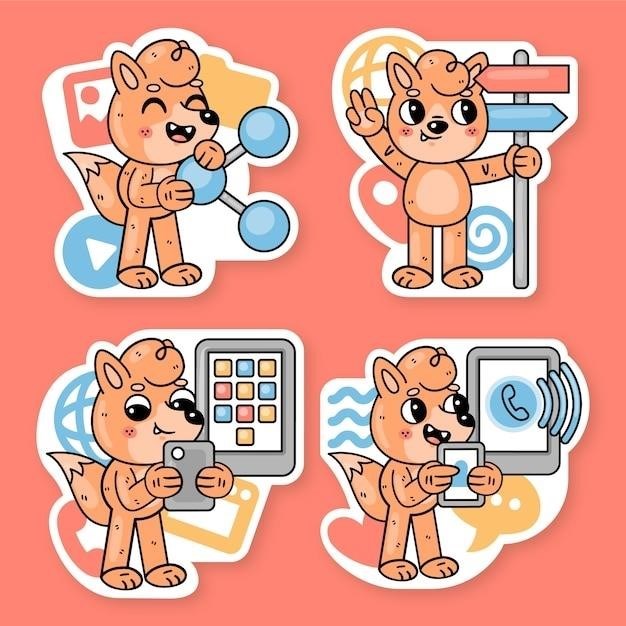
Использование внешних редакторов
Встроенный редактор Telegram удобен для быстрой работы, но для более сложных проектов вам понадобится мощный графический редактор․ Программы вроде Adobe Photoshop, GIMP (бесплатный аналог Photoshop), Krita (еще один бесплатный редактор) позволяют создавать стикеры с высоким уровнем детализации и использовать множество эффектов․ После создания стикеров в выбранном редакторе, экспортируйте их в формате WEBP, учитывая требования к размеру и прозрачности фона․
Создание стикеров с помощью нейросетей
Современные нейросети открывают невероятные возможности для создания стикеров․ Сервисы, использующие ИИ, могут генерировать изображения по текстовому описанию или на основе предоставленного изображения․ Вы можете использовать такие сервисы, чтобы создавать уникальные и креативные стикеры, а затем дорабатывать их в графическом редакторе․
Советы по созданию успешных стикеров
- Оригинальность⁚ Создавайте стикеры, которые выделяются из общей массы․
- Простота⁚ Стикеры должны быть легко понятными и запоминающимися․
- Качество⁚ Используйте изображения высокого разрешения․
- Консистентность⁚ Если вы создаете стикерпак, поддерживайте единый стиль․
- Тематичность⁚ Стикерпак должен быть посвящен одной теме․
Экспериментируйте с различными техниками и инструментами, чтобы найти свой собственный стиль и создавать стикеры, которые будут радовать вас и ваших друзей!
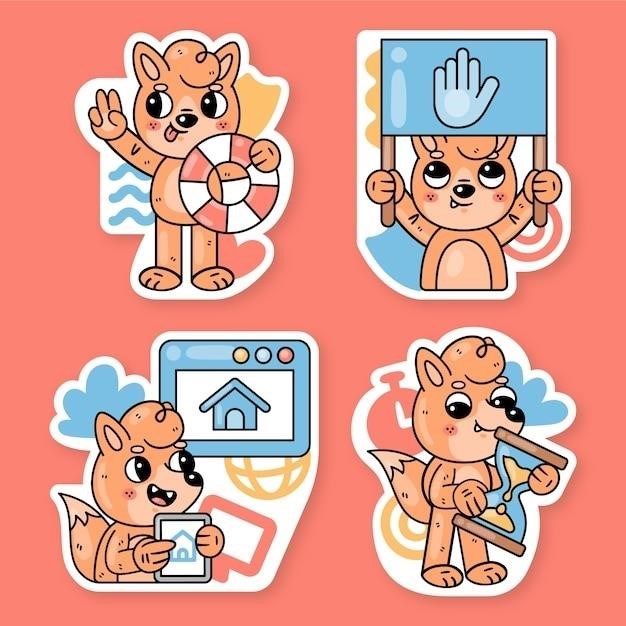
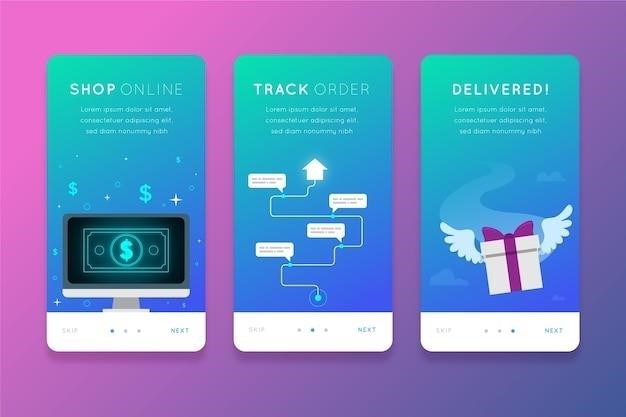
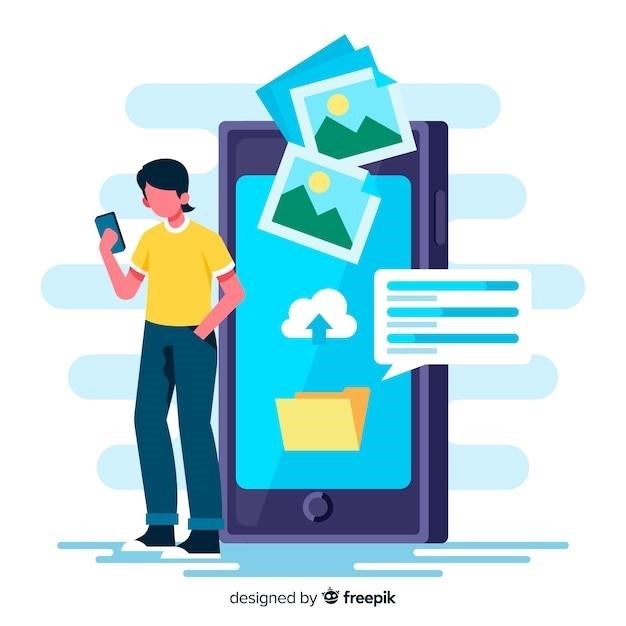

Замечательная статья! Подробно расписаны все шаги, с картинками было бы ещё лучше, но и так понятно. Спасибо автору!
Всё чётко и ясно. Информация подана структурировано, легко найти нужный раздел. Рекомендую всем, кто хочет научиться создавать стикеры в Telegram.
Отличная статья! Всё подробно и понятно описано. Даже я, далекая от технологий человек, разобралась, как создавать стикеры в Телеграм. Спасибо!
Отличный гайд по созданию стикеров. Теперь я знаю, как сделать свой собственный стикерпак. Рекомендую!
Статья написана простым и доступным языком. Мне особенно понравился раздел про встроенный редактор. Быстро и удобно!
Полезная инструкция. Хорошо, что описаны оба способа – и с помощью встроенного редактора, и с ботом. Теперь буду создавать свои стикерпаки!
Полезная статья, особенно для новичков. Хорошо, что указаны преимущества и недостатки каждого способа. Спасибо!
Всё понятно и доступно. Спасибо за подробное описание процесса создания стикеров в Telegram. Буду пробовать!